|
Aprire il menu Apple in alto a sinistra sul desktop;
Selezionare Preferenze di Sistema;
Cliccare su Network;
Si apre una finestra, selezionare AirPort e poi Avanzate...;
Rimuovere qualunque riferimento a precendeti configurazioni di INFN-dot1x nell'elenco Network preferiti:
Figura 1
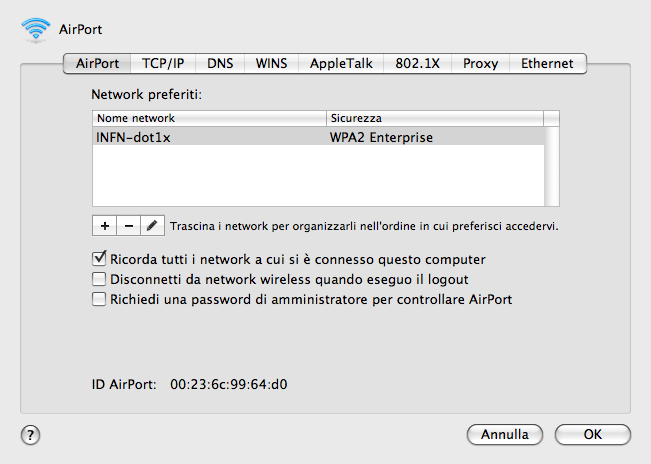
Cliccare sul + per inserire una nuova network;
Configurarla con i propri dati di autenticazione (gli stessi di INFN-Web) e le impostazioni sotto evidenziate:
Figura 2
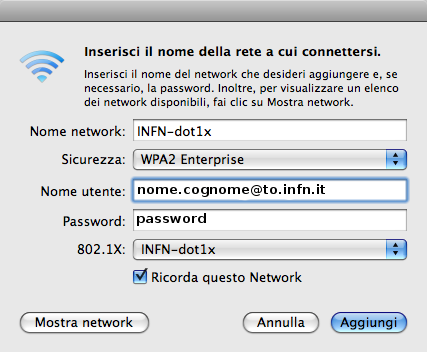
Confermare con il tasto Aggiungi:
Selezionare la tab 802.1X:
Rimuovere anche qui qualunque riferimento a precendeti configurazioni di INFN-dot1x;
Cliccare sul + e selezionare la voce Aggiungi profilo utente;
Configurarlo come sotto indicato:
Figura 3
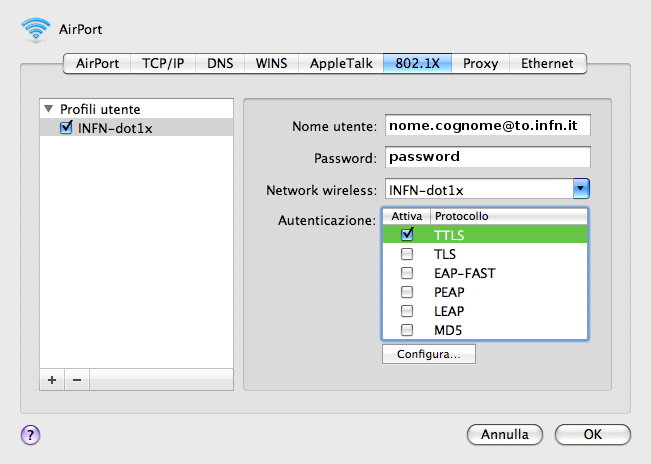
Cliccare 2 volte sulla voce TTLS;
Selezionare alla voce Autenticazione interna TTLS: l'opzione PAP
Figura 4
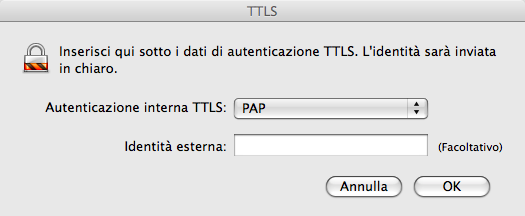
Confermare il tutto;
Al fine di rimuovere aventuali cache di configurazioni precedenti, prima di utilizzare la rete INFN-dot1x, si consiglia di riavviare il sitema.
| 
